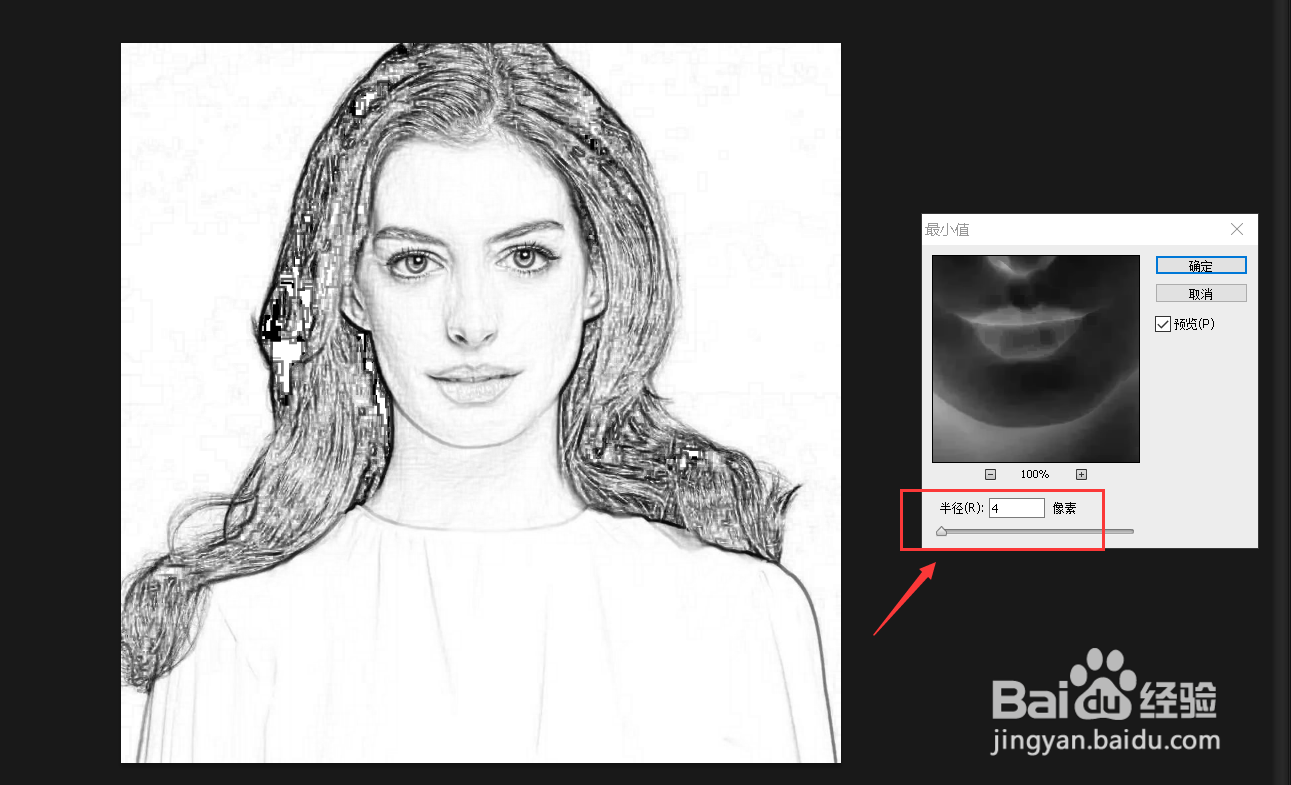1、将要编辑的图片打开,然后复制图层。
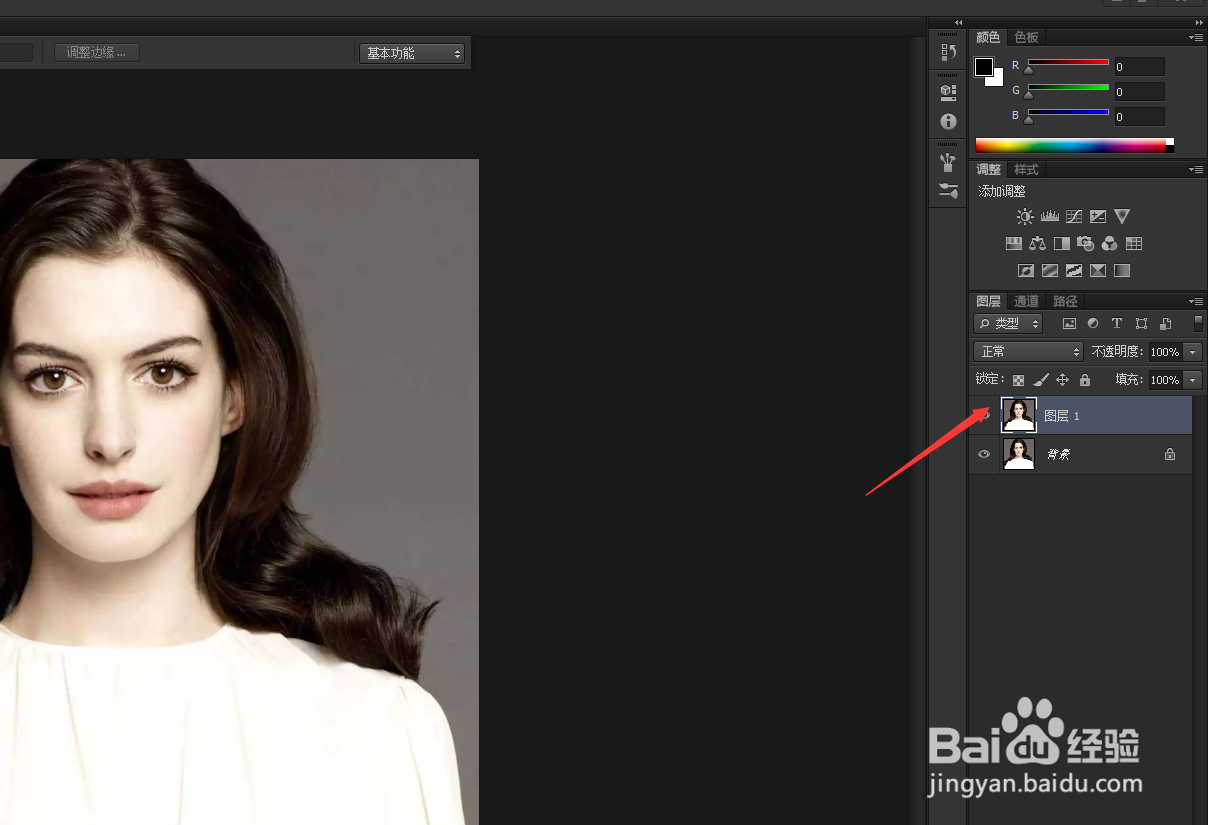
2、快捷键shift+ctrl+U将图片去色。

3、然后将去色后的图层复制。
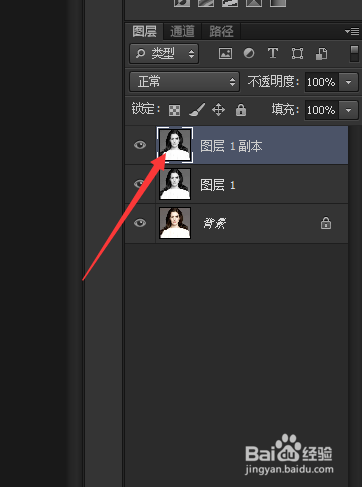
4、快捷键ctrl+I进行反相。
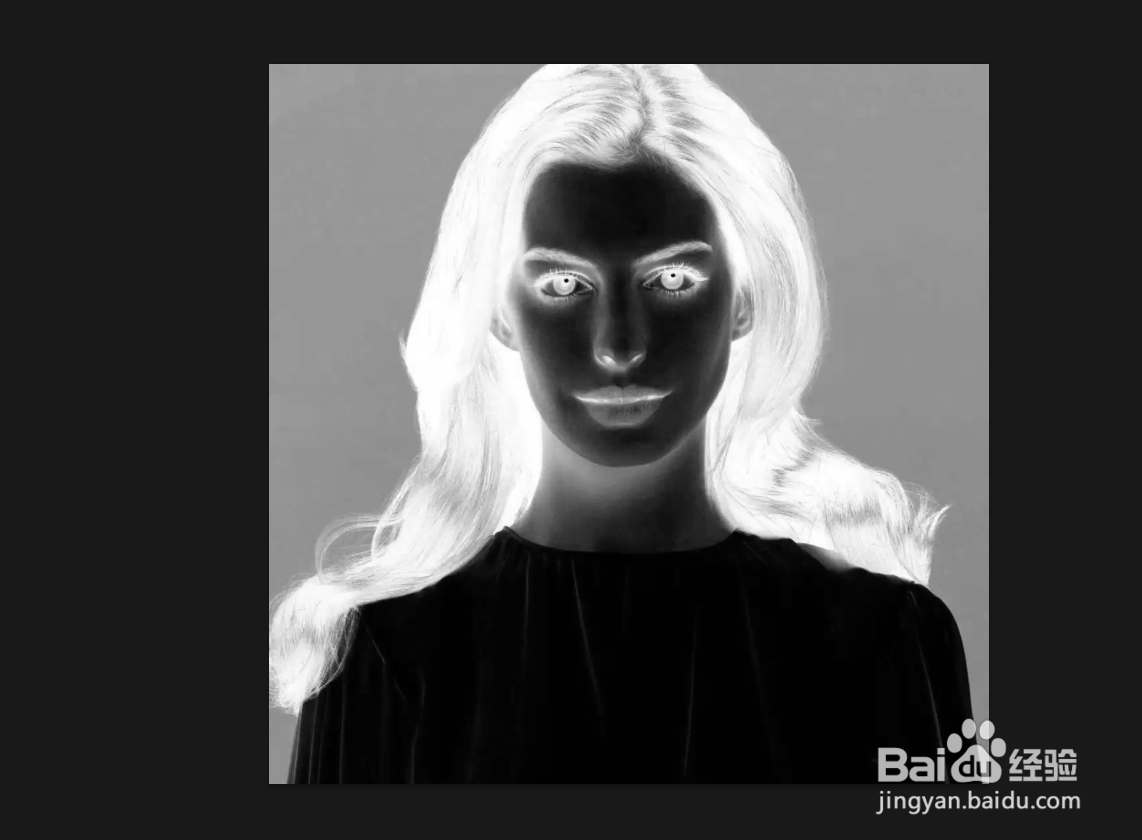
5、然后再将图层的混合模式设置为【颜色减淡】。

6、依次点击上方的【滤镜】-【其他】-【最小值】。
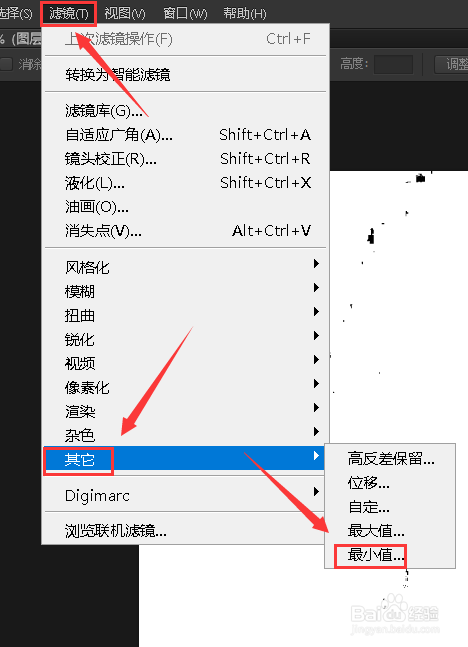
7、将半径设置为4像素左右即可。
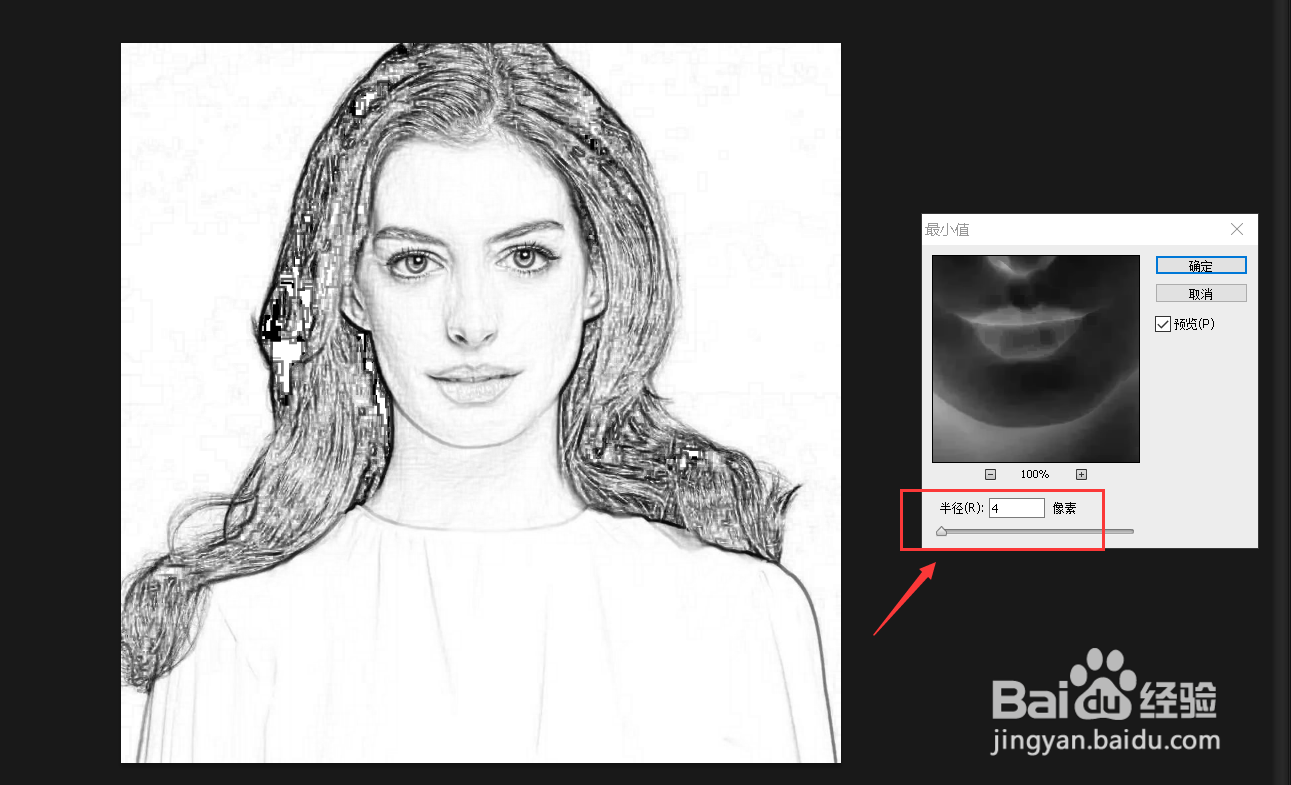
1、将要编辑的图片打开,然后复制图层。
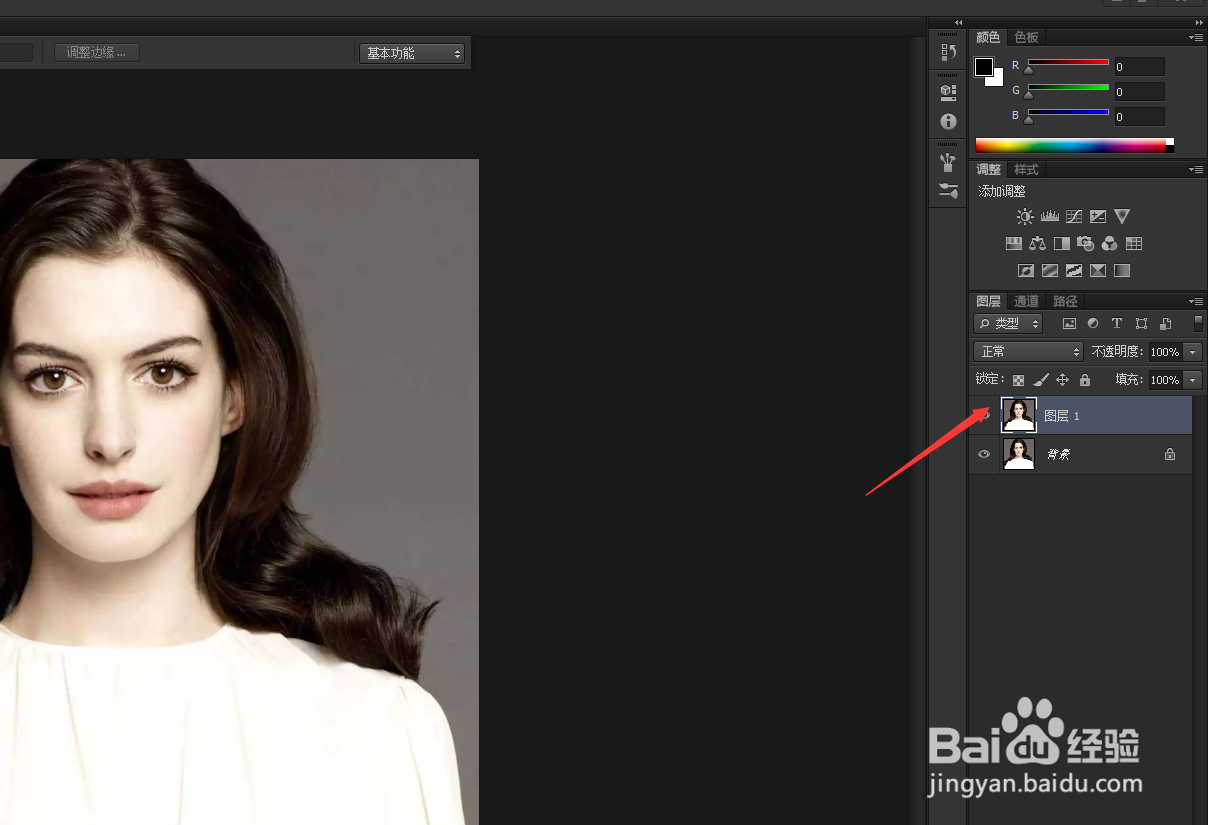
2、快捷键shift+ctrl+U将图片去色。

3、然后将去色后的图层复制。
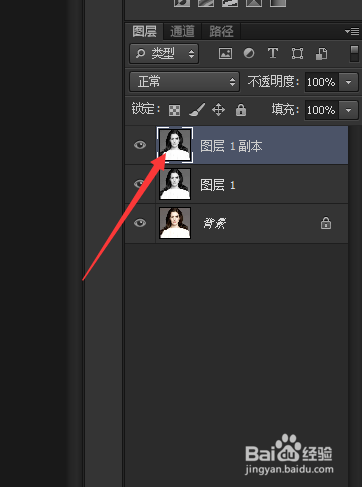
4、快捷键ctrl+I进行反相。
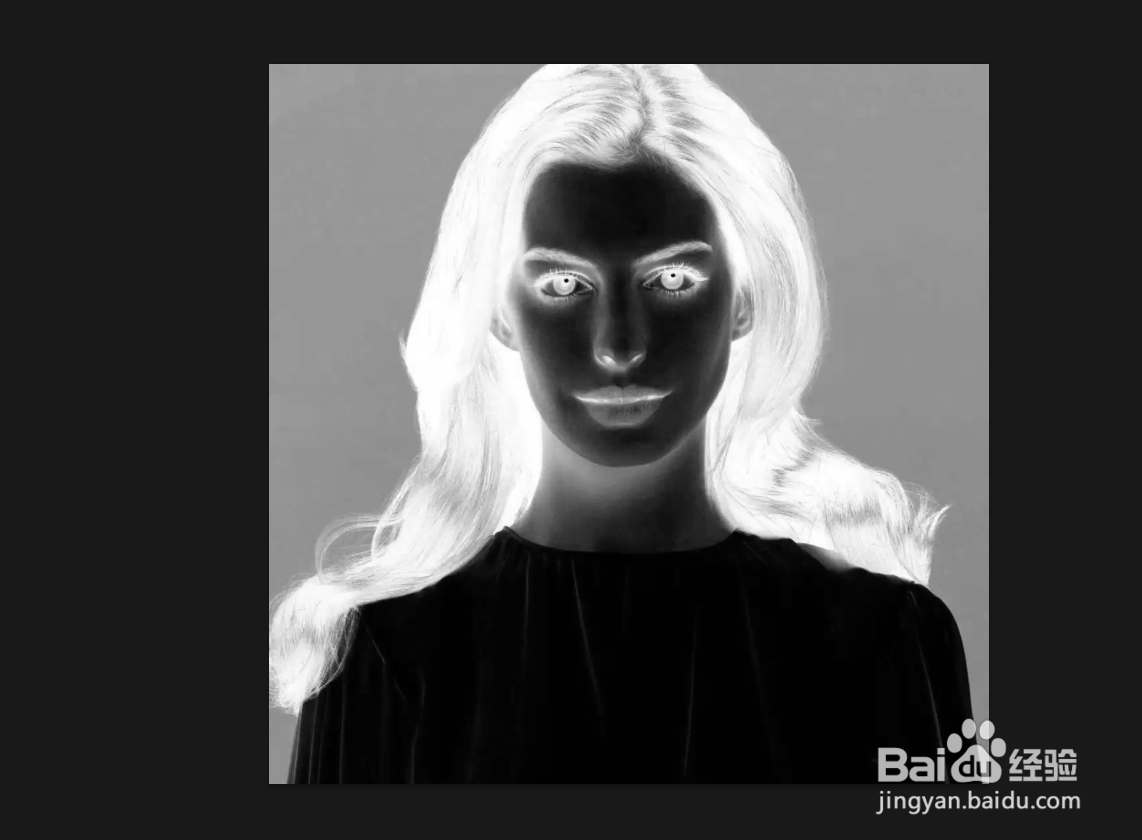
5、然后再将图层的混合模式设置为【颜色减淡】。

6、依次点击上方的【滤镜】-【其他】-【最小值】。
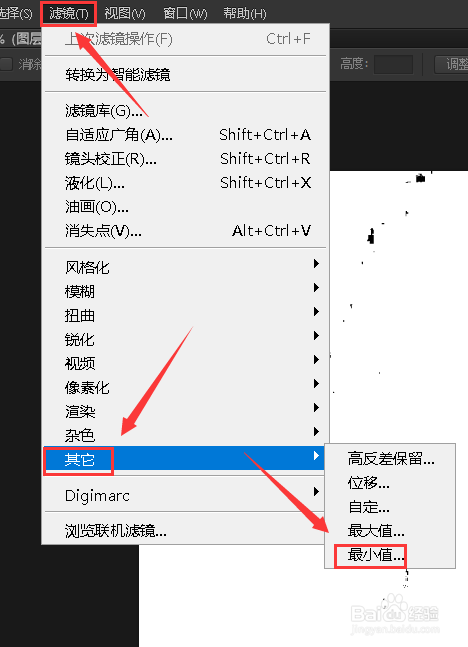
7、将半径设置为4像素左右即可。